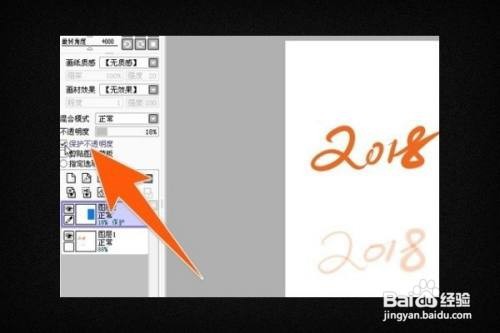1、打开sai首先打开sai软件,用画笔在画布上画上一个图形,默认画出来的是没有透明度的。

2、拉动灰色条在面板的下方有一个笔刷的浓度,在后面有一个灰色的拉条,用鼠标左右拉动这个灰色条,即可控制画笔画出后的透明度。
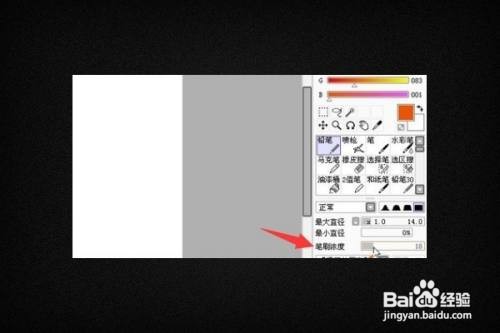
3、设置笔刷的透明度设置笔刷的透明度后画出来的图像,在透明度上,就有了明显的变化,如下图所示。
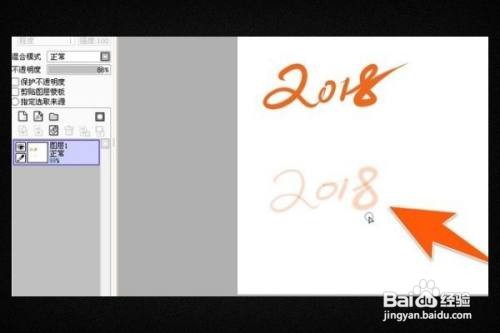
4、选中图层选中要调透明度的图层,再拉动面板上透明度后的那个灰色条来调节图层的透明度。
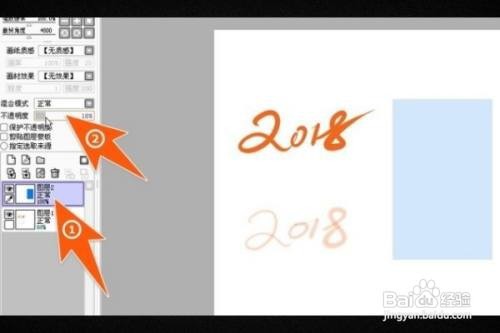
5、完成最后直接选中该图层,然后点击上方的保护不透度前的那个框,把此项勾选中即可设置sai的保护不透明度。